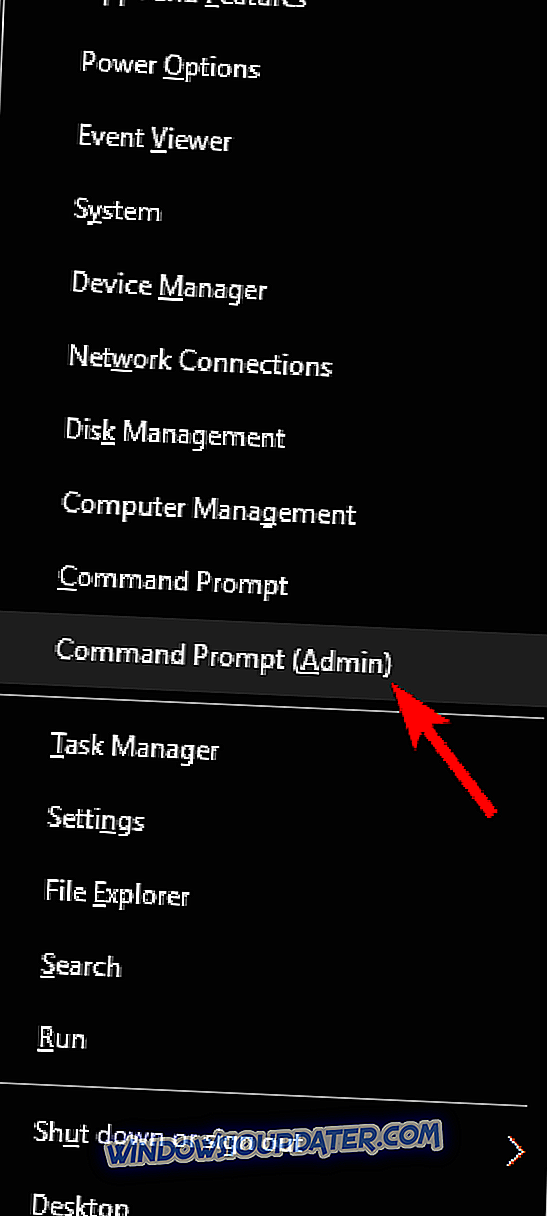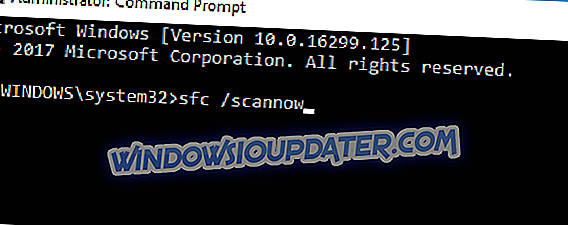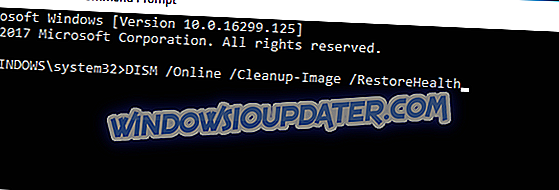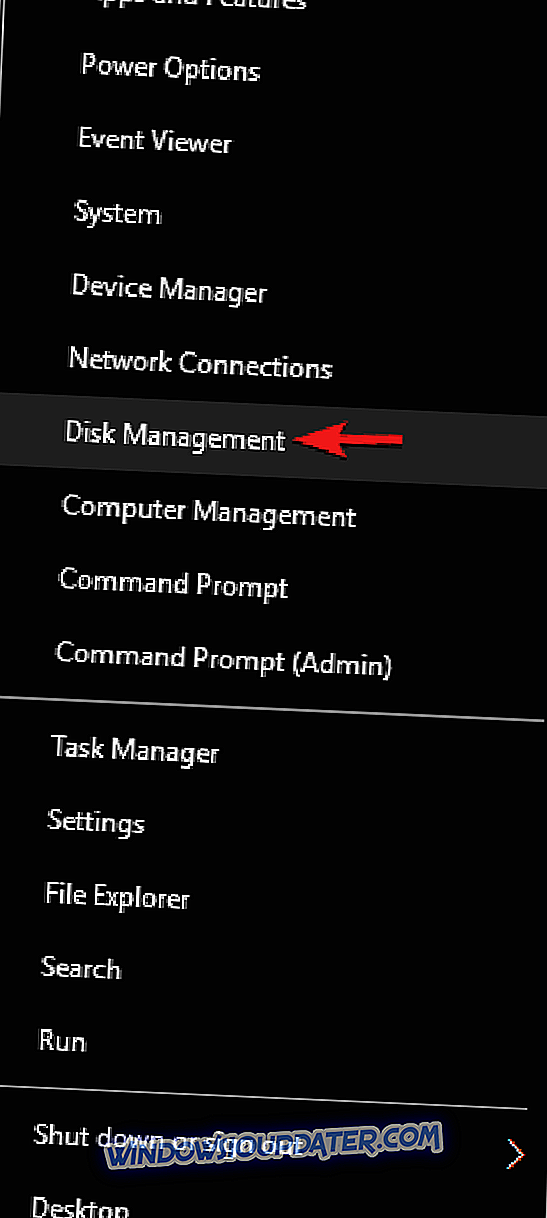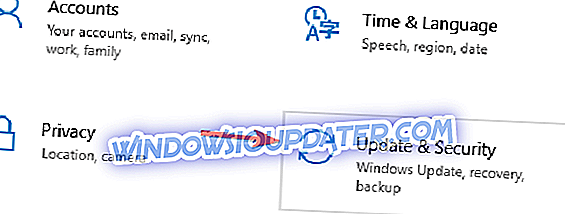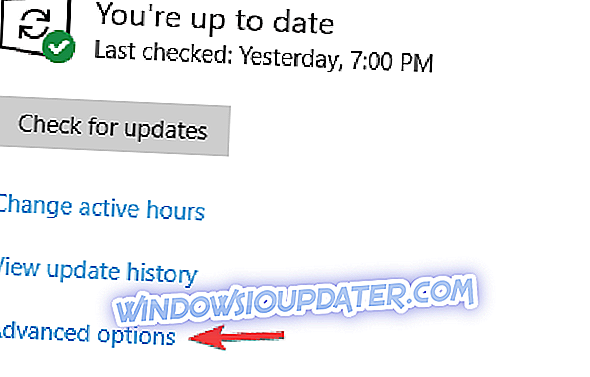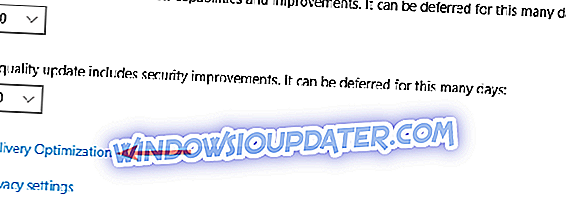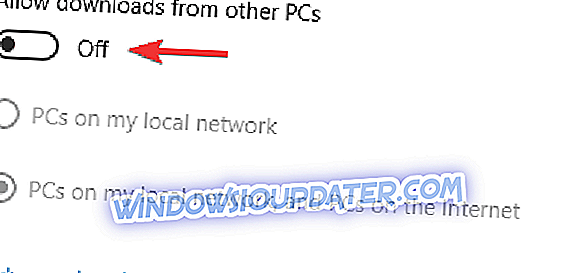Виндовс 10 је велики корак напред у многим категоријама. Уз пуно побољшања стабилности и правовремене подршке, Виндовс 10 ће ускоро замијенити Виндовс 7 као Мицрософтов оперативни сустав.
Без обзира на то, иако можемо много очекивати од Виндовса 10, још увијек постоји обиље питања која треба ријешити. Да, говоримо о грешкама ажурирања и немогућности добијања планираних ажурирања. Грешка коју ћемо покушати да решимо данас иде са кодом 0к800703ед . Ова грешка је углавном узрокована неисправним управљачким програмима или оштећењем системских датотека. Дакле, у случају да наиђете на грешку у овом коду, следите кораке у наставку.
Како поправити грешку ажурирања за Виндовс 10 0к800703ед
Грешка ажурирања 0к800703ед може бити проблематична и спречава вас да инсталирате најновије исправке. Говорећи о грешкама у ажурирању, ту су неке сличне теме које су корисници пријавили:
- Виндовс 10 упдате фаилед дуал боот - Према корисницима, овај проблем се може појавити ако користите дуал боот на свом ПЦ-у. Да бисте решили проблем, једноставно направите системску партицију активном и проверите да ли то помаже.
- 0к800703ед В индовс 10 упграде - Ако имате овај проблем, проблем може бити ваш управљачки програм. Међутим, проблем можете решити тако што ћете ажурирати управљачке програме на најновију верзију.
Решење 1 - Проверите антивирус

Антивирус је чест узрок грешака приликом ажурирања, а ако имате грешку 0к800703ед, обавезно онемогућите одређене антивирусне функције. Ако то не ради, можда ћете морати потпуно да онемогућите или уклоните антивирус.
Ако уклањање антивирусног програма ријеши ваш проблем, ово би могао бити савршен тренутак да размислите о пребацивању на друго антивирусно рјешење. На тржишту постоји много одличних антивирусних алата, али Битдефендер нуди најбољу заштиту без икаквих интерференција са вашим системом, па свакако пробајте.
Решење 2 - Користите СФЦ и ДИСМ скенирање
Ако не можете да ажурирате Виндовс на најновију верзију због грешке 0к800703ед, можда ћете желети да проверите да ли је систем оштећен. Да бисте то урадили, само требате покренути СФЦ скенирање. Ово је релативно једноставно и можете то урадити слиједећи ове кораке:
- Притисните Виндовс Кеи + Кс да бисте отворили Вин + Кс мени. Сада из менија изаберите Цомманд Промпт (Админ) . Ако Цомманд Промпт није доступан, можете користити и ПоверСхелл (Админ) .
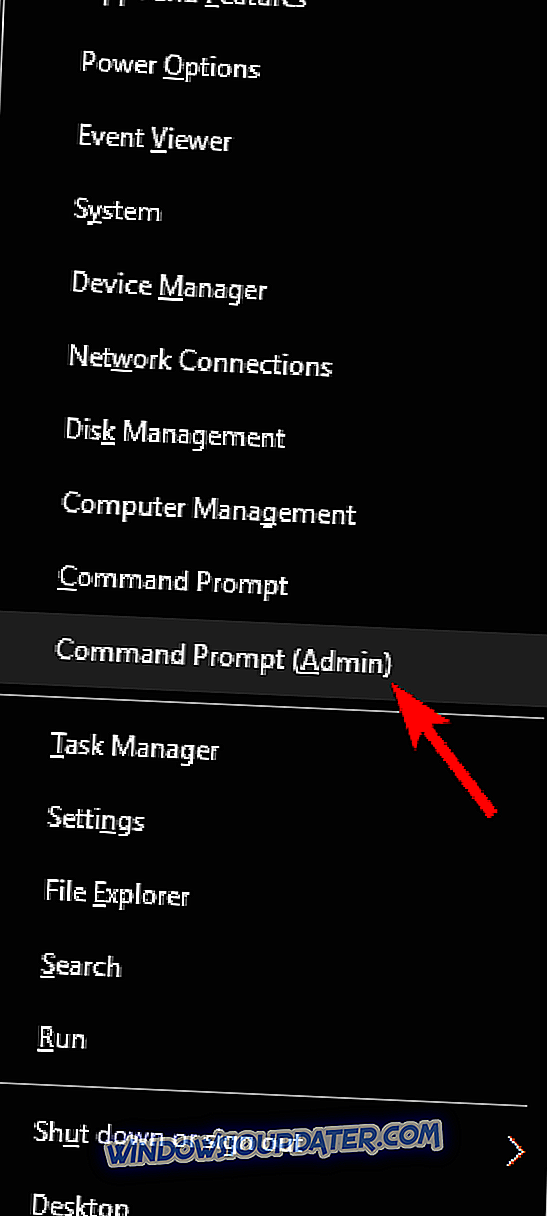
- Када се покрене Цомманд Промпт, унесите сфц / сцаннов и притисните Ентер да бисте га покренули.
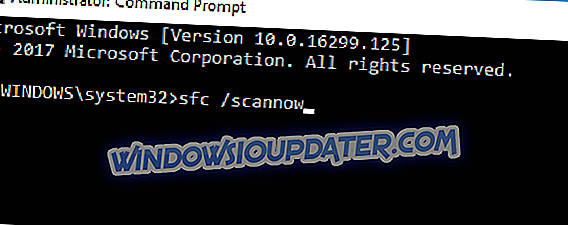
- СФЦ скенирање ће сада почети. Имајте на уму да скенирање може потрајати до 15 минута, стога га немојте прекидати.
Када се скенирање заврши, проверите да ли је проблем још увек присутан. Ако не можете да покренете СФЦ скенирање, или ако је проблем још увек присутан, ваш следећи корак би био да покренете ДИСМ скенирање. Да бисте то урадили, следите ове кораке:
- Отворите командну линију као администратор.
- Сада покрените команду ДИСМ / Онлине / Цлеануп-Имаге / РестореХеалтх .
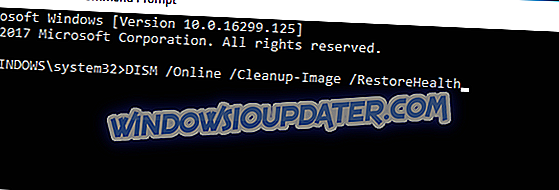
- Сачекајте да се ДИСМ скенира да заврши. Процес обично траје до 20 минута, стога будите стрпљиви.
Када се ДИСМ скенира ако је завршен, проверите да ли је проблем још увек присутан. Ако раније нисте могли да покренете СФЦ скенирање, покушајте поново да га покренете и проверите да ли то решава ваш проблем.
Решење 3 - Ажурирајте ГПУ и мрежне управљачке програме

Према мишљењу корисника, застарели управљачки програми могу узроковати појаву овог проблема на вашем рачуналу. Ако добијате грешку 0к800703ед, морамо препоручити да ажурирате управљачке програме. У већини случајева овај проблем се јавља зато што су ваши ГПУ и мрежни управљачки програми застарјели, а како би ријешили проблем, препоручује се да их ажурирате.
Да бисте ажурирали управљачке програме, једноставно посјетите веб-локацију произвођача хардвера и преузмите најновије управљачке програме за ваш хардвер. Ово је релативно једноставна процедура ако знате модел вашег хардвера и како да преузмете управљачке програме.
Ако не желите да ручно преузмете управљачке програме, увек можете користити аутоматизоване алате као што је ТвеакБит Дривер Упдатер да бисте аутоматски преузели потребне управљачке програме.
Решење 4 - Користите батцх датотеку за ресетовање Виндовс Упдате компоненти
Свесни смо да решавање проблема понекад може бити прилично узнемирујуће, посебно са сложеним проблемима као што је овај. Осим тога, ако нисте довољно искусни, можете изазвати додатне проблеме који се могу показати још теже за рјешавање. Добра ствар је што су технолошки ентузијасти креирали скрипту која може да ради све уместо вас. Само ћете морати да је преузмете и покренете. Следите ова упутства да бисте користили овај користан алат:
- Преузмите скрипту одавде.
- Сачувајте датотеку.
- Кликните десним тастером миша и изаберите Покрени као администратор .
- По завршетку процеса, проверите да ли постоје исправке.
Поред тога, можете користити ову скрипту за решавање било каквих проблема везаних за ажурирање.
Решење 5 - Ажурирање БИОС-а
Једна ствар која је од највеће важности за свеобухватне перформансе система је ажурирани БИОС. Неки од корисника нису могли ни инсталирати Виндовс 10, док су други искусили низ проблема након инсталације. Због тога вам саветујемо да замените застареле БИОС драјвере најновијим.
С друге стране, процес је ризичан и укључује нека напредна знања. Зато вам препоручујемо да питате нешто друго пре него што почнете да трепћете и да ажурирате фирмвер БИОС-а, у случају да нисте сигурни шта радите.
6 - Користите Виндовс боот
Према корисницима, можда ћете наићи на грешку 0к800703ед ако користите и Линук и Виндовс у режиму двоструког покретања. Да бисте решили проблем, морате да подесите рачунар да користи Виндовс покретање уместо Линук боот.
Да бисте то урадили, требаће вам апликација треће стране као што је еасиБЦД . Једноставно подесите рачунар да користи Виндовс боот и проблем би требало да буде потпуно решен.
Решење 7 - Уверите се да је системска партиција постављена на Активно
Према мишљењу корисника, овај проблем се може појавити ако системска партиција није постављена на Активно. Да бисте решили проблем, само морате да промените поставке партиције. Ово је релативно једноставно и можете то урадити слиједећи ове кораке:
- Притисните Виндовс Кеи + Кс да бисте отворили Вин + Кс мени. Сада изаберите Управљање дисковима са листе.
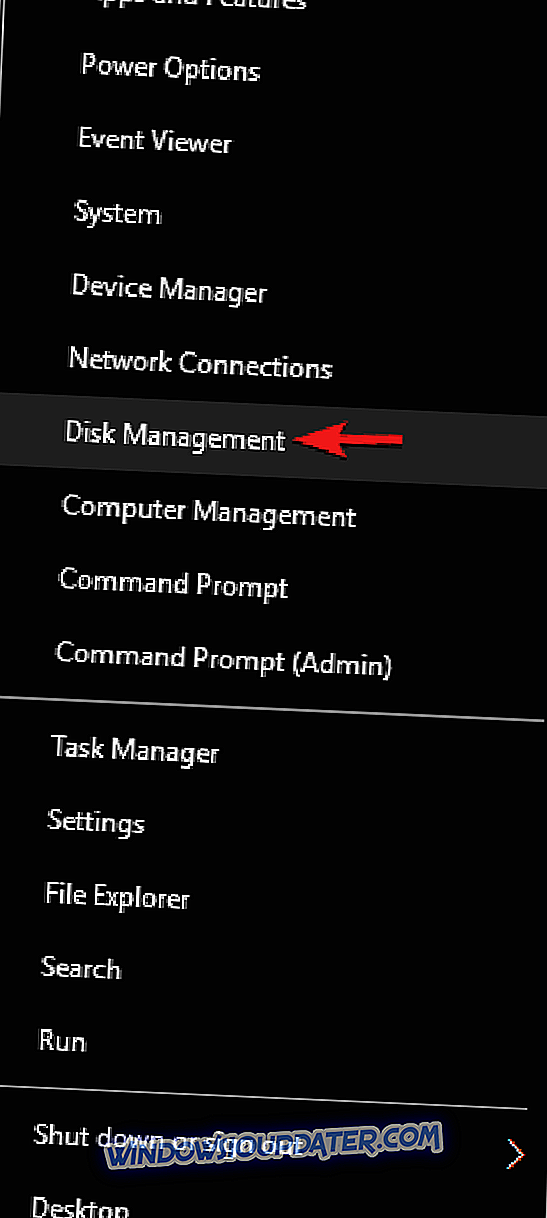
- Кликните десним тастером миша на системску партицију и из менија изаберите Марк Партитион ас Ацтиве .
Након тога покушајте поново да инсталирате ажурирање. Ако не желите да користите Диск Манагемент, можете да користите било који други алат за управљање диском независних произвођача. Већ смо покрили алате за управљање дисковима, али ако тражите једноставан, али моћан алат за управљање диском, ми бисмо требали препоручити Мини Тоол Партитион Визард .
Решење 8 - Искључите све непотребне уређаје

Ако не можете да ажурирате Виндовс 10 због грешке 0к800703ед, проблем могу бити ваши УСБ уређаји. Понекад други уређаји могу ометати ваш ПЦ и то може довести до ове и многих других грешака. Да бисте решили проблем, корисници предлажу да искључите све уређаје са рачунара, осим тастатуре и миша.
Ако имате други монитор, обавезно га искључите и проверите да ли то решава ваш проблем. Неки корисници такође препоручују да промените резолуцију на 1024 × 768 пре него што покушате да инсталирате ажурирање, тако да ћете можда желети да пробате и то.
Решење 9 - Промените подешавања ажурирања
Према мишљењу корисника, понекад је грешка ажурирања 0к800703ед могла бити узрокована вашим поставкама ажурирања. Ваша подешавања могу ометати ваш систем, а то може довести до ове и многих других грешака. Међутим, проблем можете решити тако што ћете променити неколико поставки. Да бисте то урадили, следите ове кораке:
- Притисните Виндовс + И да бисте отворили апликацију Подешавања .
- Када се отвори апликација Подешавања, идите на одељак Ажурирање и безбедност .
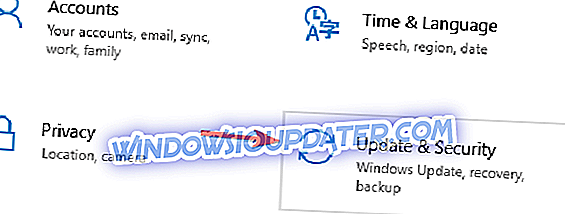
- Сада одаберите Напредне опције .
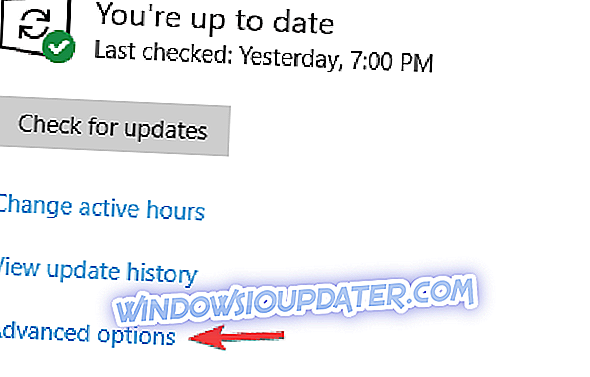
- Скролујте до краја и одаберите Оптимизација испоруке .
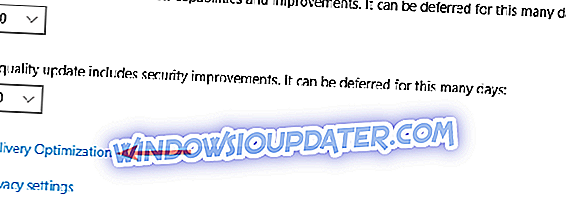
- Онемогућите опцију Дозволи преузимања са других рачунара .
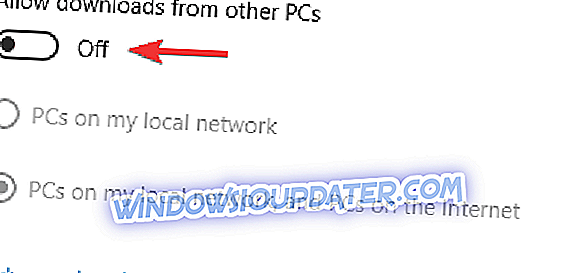
Након тога покушајте поново да инсталирате ажурирање.
Решење 10 - Систем за поправку са УСБ / ДВД системом за инсталацију система
Поред чисте инсталације, имамо и последње решење за вас. Ако претходна решења нису испуњена, можете користити УСБ / ДВД уређај са инсталацијом система да бисте поправили проблеме са ажурирањем. Процес је мало дугачак, али свакако вриједи покушати. Следите ова упутства пажљиво:
- Убаците ДВД или УСБ са инсталацијом оперативног система Виндовс 10 (исту архитектуру и верзију коју имате на рачунару).
- Отворите диск јединицу и кликните двапут на ставку Подешавање .
- Сачекајте да се подешавање припреми.
- Изаберите опцију Преузимање и инсталирање ажурирања .
- Након ажурирања, прихватите услове лиценцирања.
- Изаберите шта желите да задржите.
- И сада ћете морати да сачекате да се процес заврши.
- Ако су проблеми с ажурирањем још увијек присутни, једина нада је чиста поновна инсталација.
То би требало да буде то. Поред тога, ми смо на располагању за ваша питања и сугестије. Будите слободни да их поделите са нама у одељку за коментаре.